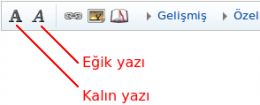Yardım:Sayfa nasıl yazılır (biçem)
UbuntuWiki sayfalarının biçimlenmesi için çok kolay olan vikitext geliştirilmiştir. Bu sayede HTML kodlarını öğrenmek zorunda kalmazsınız.
Viki sayfalarına yazı yazmak çok kullanılan kelime işlemcilerden biraz değişiktir. Viki, ne yazarsanız onu görürsünüz yapısı yerine yazı üzerine eklenen kodlarla çalışmaktadır. Bu sistem HTML sayfalarının yazımına çok benzemektedir.
Kalın ve eğik yazılar
Kalın ve eğik yazı yazmak için, biçimlendirme araç çubuğunda bulunan düğmeleri kullanabileceğiniz gibi gerekli viki kodlarını elle de yazabilirsiniz. Yazının kalın ve eğik görünmesini sağlayan bu kodlar vikide en çok kullanılan kodlardır. Bu, kelimenin ve kelime grubunun başına ve sonuna eklenen (') işaretleriyle sağlanır:
- ''eğik'' eklendiğinde yazı eğik. (2 tırnak işareti)
- '''kalın''' eklendiğinde yazı kalın. (3 tırnak işareti)
- '''''kalın eğik''''' eklendiğinde yazı kalın eğik. (5 tırnak işareti)
Giriş paragrafları
- Viki alışkanlıklarından birisi her maddenin ilk cümlesinin içinde başlığın bulunmasıdır ve bunun kalın olarak yazılmasıdır. Bir örnek olarak Ayarlar maddesinin başlama cümlesine bakalım:
- "Ayarlar, Ubuntu'da her türlü denetim ve ayar işlemleri için kullanılan yapılandırma merkezidir."
- Bir ismin alternatifleri varsa; örnek olarak Mozilla Firefox maddesinin başlangıc cümlesi:
- Mozilla Firefox ya da Firefox, Mozilla Vakfı tarafından geliştirilen özgür bir ağ tarayıcısıdır.
Başlıklar ve alt başlıklar
Uzun bir maddenin okunurluğunu kolaylaştırmak ve içindeki bilgilerin daha düzgün olarak sınıflanması için başlıklar ve alt başlıklar kullanıyoruz. Eğer çok uzun bir makale görürseniz, konusuna göre siz de alt başlıklar oluşturabilirsiniz.
Başlıklar şu şekilde yaratılmaktadır:
- == En üst başlık == (2 eşit işareti)
- === Alt başlık === (3 eşit işareti)
- ==== Alt Alt-başlık ==== (4 eşit işareti)
Bir maddenin dört ve fazlası başlığı varsa içindekiler tablosu otomatik olarak oluşur. Deneme tahtası altında dört başlıktan fazlasını oluşturun.